Ebben a bemutatóban megmutatom, hogyan használhatod hatékonyan a Camera Raw szűrőt a Photoshopban , hogy jelentősen javítsd a képeid minőségét. Sorozatunk második részében különböző funkciókkal és lehetőségekkel foglalkozunk, amelyek segítségével a következő szintre emelheted a képszerkesztést. Megtanulhatod, hogyan minimalizálhatod az olyan problémákat, mint a homály és a zaj , hogyan optimalizálhatod a színeket és hogyan hozhatsz létre különleges effekteket. Merüljünk el rögtön a kulcsfontosságú funkciókban!
A legfontosabb tudnivalók
- A köd és a fátyol eltávolítása csúszkával hatékonyan eltávolíthatja a ködöt és a fátylat a képeiről.
- A telítettség és a dinamikatartomány közötti különbség kulcsfontosságú: a telítettség minden színt érint, míg a dinamikatartomány a bőrszíntónusok lágyabb beállításait végzi.
- Az élességállítás és a zajcsökkentés elengedhetetlen a képminőséghez - itt kiegyensúlyozott kezelésre van szükség.
- A színkeverő lehetővé teszi az egyes árnyalatok, telítettségek és fényerősségek finom beállítását a pontos hatások elérése érdekében.
- A színosztályozási terület a fénypontok és árnyékok kreatív színtervezéséhez nyit ajtót.
- A vignettálás segíthet a néző figyelmének irányításában.
- A kalibrációs technika lehetővé teszi az egyes színtónusok és intenzitásuk további feldolgozását.
Lépésről lépésre útmutató
Fátyol eltávolítása
Ha el szeretné távolítani a képéről a fátylat, lépjen a Fátyoleltávolítás csúszkára. Óvatosan mozgassa a csúszkát jobbra, hogy a fátyol láthatóan csökkenjen. Ez a funkció nem csak a fátyol eltávolítására szolgál - még ha a képed tiszta is, ezzel a csúszkával érdekes effektusokat hozhatsz létre. Érdemes kísérletezni a különböző beállításokkal.
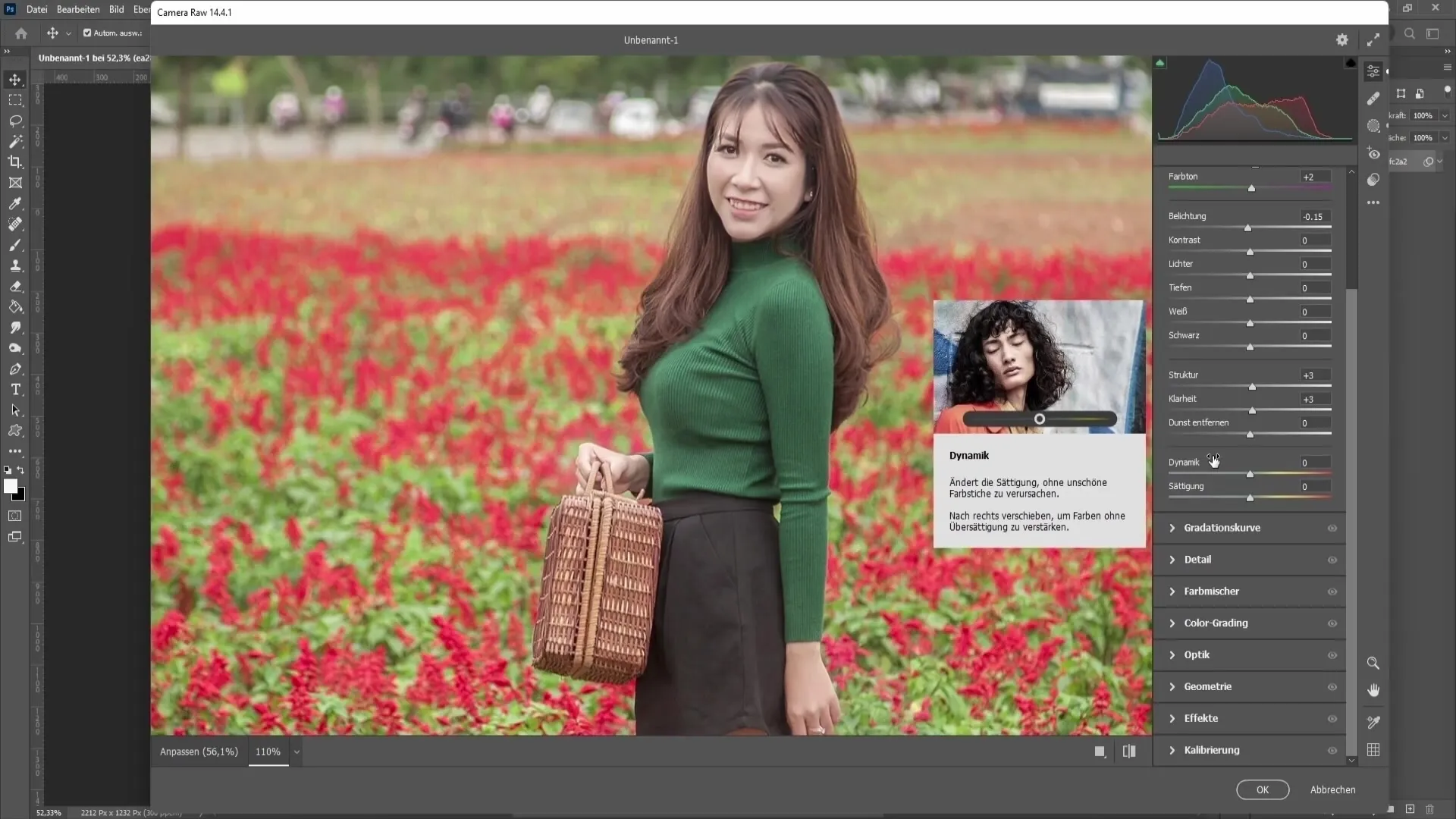
Telítettség és dinamika
A telítettség csúszka segítségével intenzívebbé teheti a kép színeit. Érdemes azonban a dinamikatartomány csúszkát is használni. A fontos különbség az, hogy a telítettség minden színt egyenletesen erősít, míg a dinamikatartomány kíméletesebben bánik egyes színekkel, különösen a bőrtónusokkal. A telítettséget a színek általános erősítéséhez, a dinamikatartományt pedig a kép természetességének megőrzéséhez használja.

Élesítés és zajcsökkentés
Sok esetben észre fogja venni, hogy képein élesítésre van szükség. Ehhez használja az élességállítás vezérlőt, és általában 40 körüli értékre állítsa be. Azonban vegye figyelembe, hogy az élesség növelése a kép zaját is növeli. Ennek ellensúlyozására a zajcsökkentésre van szükség. Mindkét csúszkát úgy állítsa be, hogy a lehető legjobb élességet kapja, túl sok zaj nélkül.

Színkeverő
A színkeverő használata zseniális módja annak, hogy beállítson bizonyos színeket a képen. Ha például módosítani szeretné a képen lévő piros virágokat, akkor a piros tónusok csúszkáját balra vagy jobbra mozgathatja a kívánt színtónus eléréséhez. Hasonló beállításokat végezhet más színek, például a sárga, a zöld és a kék szín esetében is, hogy megtalálja a tökéletes egyensúlyt.
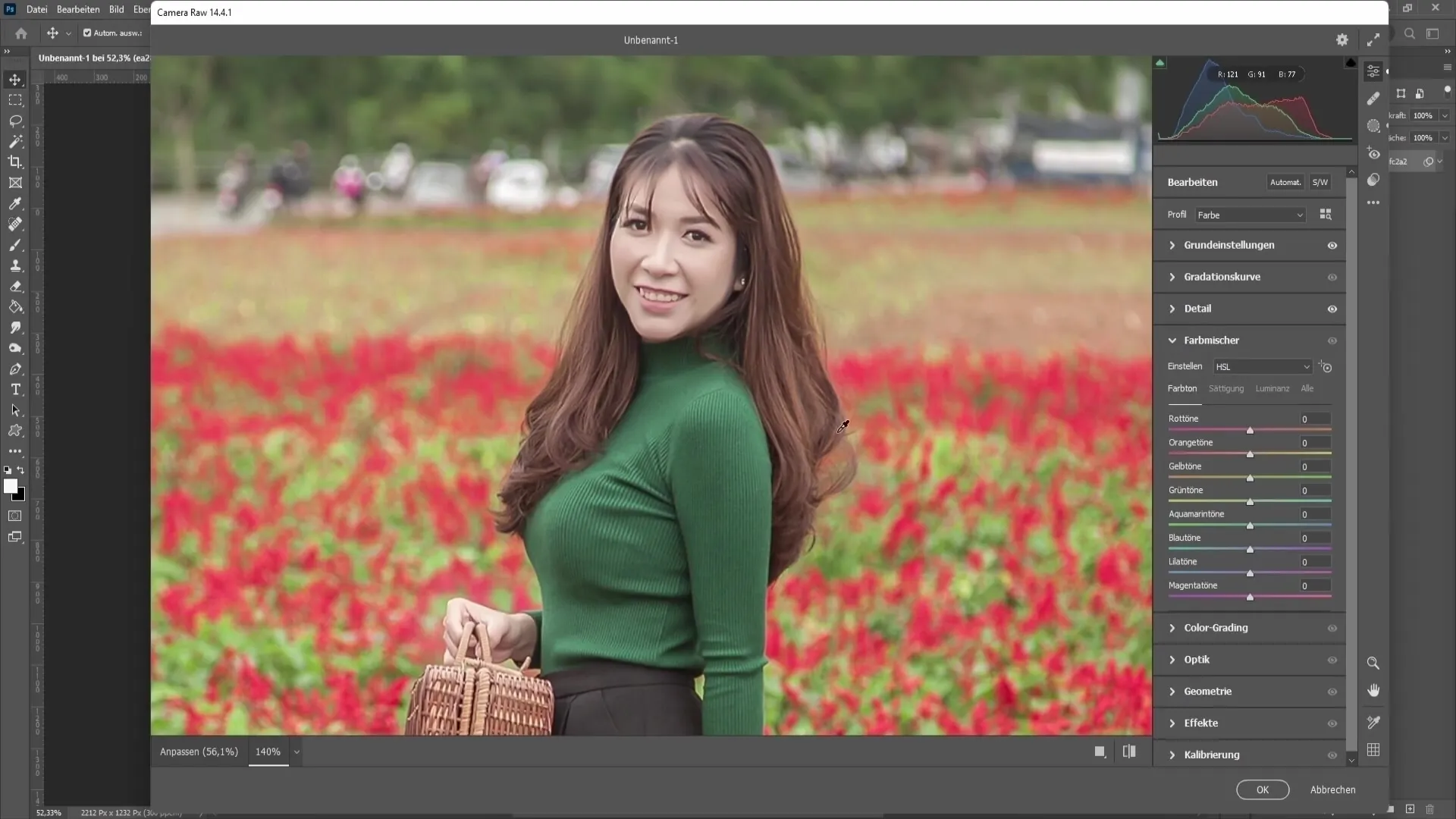
Színbeállítás
A színosztályozó eszköz nagyszerű módja a kép megjelenésének finomítására. Külön-külön beállíthatja a fényeket, a középtónusokat és az árnyékokat, hogy a képeknek a kívánt karaktert adhassa. Ha például kékes színt szeretne adni a mélységeknek, mozgassa a pontot a mélységek kör csúszkájának kék területére. Ugyanez az elv érvényes a fénypontokra is.
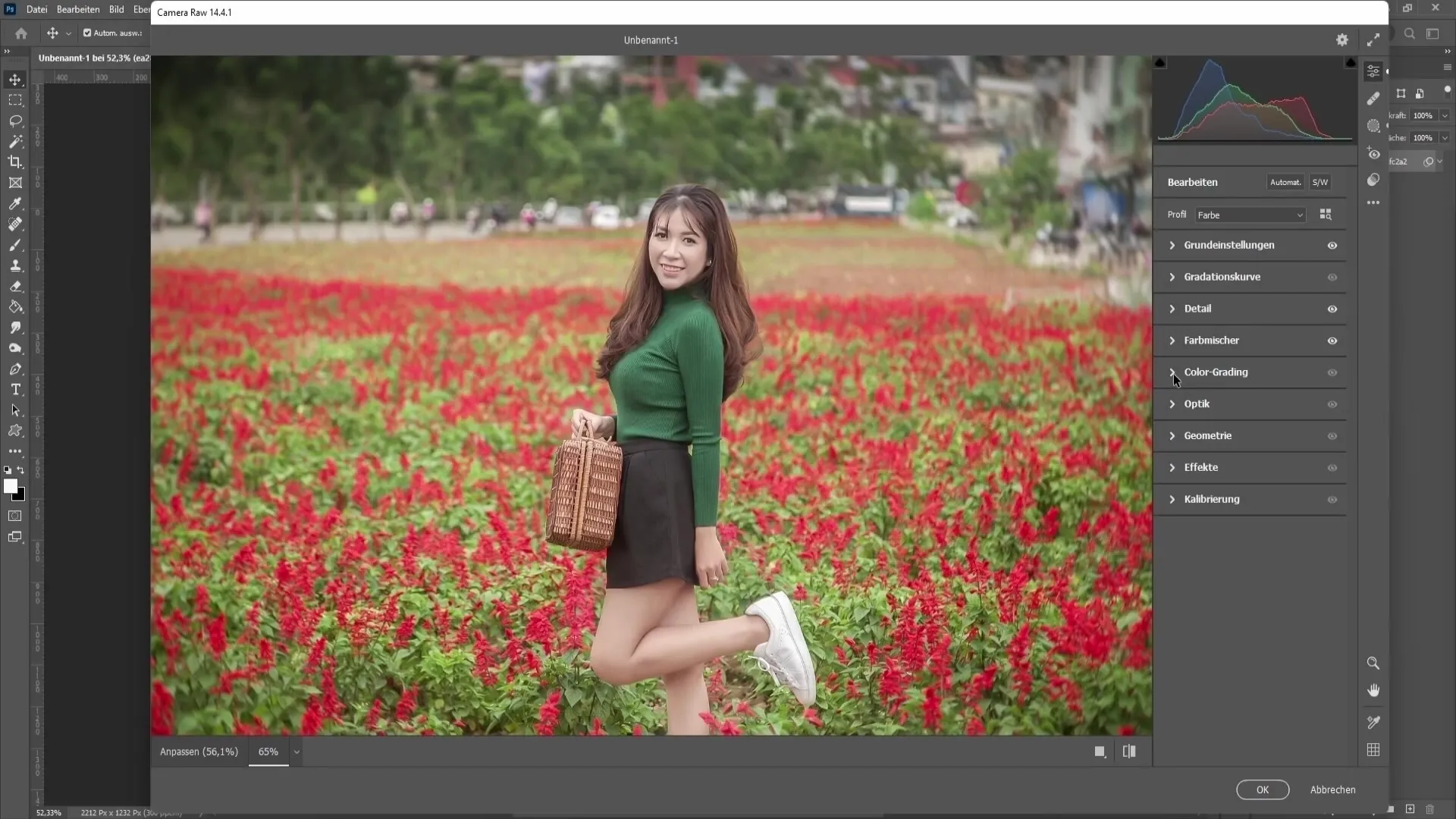
Vignettálás
A vignettálás segít a kép fő témájára fókuszálni. A vignettázó csúszkát balra mozgatva sötét területeket hozhat létre a kép szélei körül. Ezáltal a néző tekintete a kép középpontjába kerül. Alternatív megoldásként használhatsz világos vignettázási hatást is, hogy álomszerű megjelenést hozz létre.

Geometria és effektek
A geometriai eszközökkel igazíthatja a képet, vagy perspektívaváltásokat végezhet. A horizont könnyen kiegyenesíthető. Olyan effekteket is hozzáadhat, mint például egy enyhe szemcsézettség, hogy elérjen egy bizonyos, a fekete-fehér képeken gyakran előforduló megjelenést.

Szélek eltávolítása
Néha zavaró színes élek jelenhetnek meg a képek szerkesztésekor. Ilyenkor jön a képbe a szemhúzó eszköz. Használja a szegélysáv kijelölésére, és alkalmazza az intenzitást e nem kívánt élek eltávolításához. Ez tisztább megjelenést kölcsönöz a képnek, különösen akkor, ha már több képet szerkesztett.

Kalibrálás
A kalibrálás opcióval beállíthatja az egyes alapszínek (vörös, zöld, kék) színmélységét és telítettségét. A telítettséget növelheti vagy csökkentheti a kívánt hatás elérése érdekében. Ezek a beállítások további mélységet és élénkséget kölcsönöznek a képnek.

Összefoglaló
Ebben az útmutatóban megismerkedett a Camera Raw szűrő fontos funkcióival, amelyek segítenek a képek hatékony szerkesztésében és optimalizálásában. A homálymentesítéstől kezdve a pontos színbeállításon át a zajcsökkentésig ezek a technikák segítenek professzionális eredményeket elérni.
Gyakran ismételt kérdések
Hogyan távolíthatom el a fátylat egy képről?Használja a fátyoleltávolító csúszkát, és mozgassa jobbra.
Mi a különbség a telítettség és a dinamikatartomány között?A telítettség minden színt befolyásol, míg a dinamikatartomány megőrzi a bőrtónusokat, és csak a többi színt teszi intenzívebbé.
Hogyan élesíthetek egy képet anélkül, hogy túl sok zaj keletkezne?élesítse a képet, és ennek megfelelően állítsa be a zajcsökkentést, hogy megtalálja az egyensúlyt.
Hogyan működik a színkeverő?A színkeverővel pontosan beállíthat bizonyos árnyalatokat, telítettségeket és fényerőket.
Mi az a színminősítés, és hogyan használhatom?A színminősítés lehetővé teszi, hogy kreatív megjelenés érdekében beállítsa a kép fénypontjait, középtónusait és mélységeit.
Hogyan használhatom a vignettázást a képem fókuszának szabályozására?A vignettázó csúszkát balra mozgatva sötét éleket adhat hozzá, és irányíthatja a néző tekintetét.
Milyen lehetőségeim vannak a geometriával kapcsolatban?Kiegyenesítheti a képet és perspektivikus beállításokat végezhet.
Hogyan távolíthatom el a zavaró színes éleket?a szemceruza eszközzel kiválaszthatja és beállíthatja az éleket.
Mit lehet beállítani a kalibrációban?az elsődleges színek (vörös, zöld, kék) színmélysége és telítettsége szerkeszthető.


